Word让每一页的表格栏头都显示标题行的无限复制大法,word表格每页设置表头
浏览量:127次
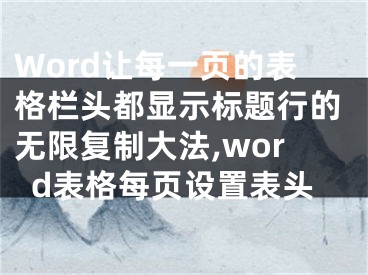
在使用Word编辑表格的时候,当同一张表格需要在多个页面显示时,通常都要在每一页的表格顶端显示标题行,避免编辑错乱。不过手动输入实在有点麻烦,通过Word文档的功能设置,我们可以解决这个问题,让每一页的表格栏头都显示标题行。
首先新建一个Word文档,正常设置表格填写栏头每列表格的标题。
这时,先圈选上第一行标题的表格,然后点击切换选项卡到“布局”页面,然后点击“数据”。
最后,选中“重复标题行”单击即可。这个时候,每页的第一行表格内容,都是被“复制”过的重复标题行,注意这个标题行不可编辑也不可修正,简单说就像一个克隆复制品,什么都像,唯一的问题它不是真的。而当你修改首页第一行(或者圈选复制的某一行表格标题)内容时,所有页面第一行的表格标题都会随之改变。
以上就是Word让每一页的表格栏头都显示标题行的无限复制大法介绍,操作很简单的,大家学会了吗?希望这篇文章能对大家有所帮助!
[声明]本网转载网络媒体稿件是为了传播更多的信息,此类稿件不代表本网观点,本网不承担此类稿件侵权行为的连带责任。故此,如果您发现本网站的内容侵犯了您的版权,请您的相关内容发至此邮箱【779898168@qq.com】,我们在确认后,会立即删除,保证您的版权。
最新
- Word让每一页的表格栏头都显示标题行的无限复制大法,word表格每页设置表头
- word表格标题行可以自动出现在表格所在页面的表头位置,如何在word表格中每页都显示标题栏
- Word表格标题行无限复制的教程,word表格标题不能重复出现
- excel设置打印的每一页都有标题行,excel标题行 每页都显示怎么打印出来
- 如何在word表格每页添加标题,word里面表格怎么每页都加表头
- word表格每一页都有表头怎么设置,word表格每一页都有表头和表尾
- excel表怎么设置打印时标题每页都有,怎样设置每一页都打印表头标题
- word表格每页固定表头
- word2016表格怎么设置自动重复标题行,word文档自动表格
- wps表格如何打印每页都有表头,wps表格如何打印每页都有标题栏
精选
- 电脑无法开机故障,电脑无法开机故障怎么解决
- 安装了Win7系统后Aero特效不显示问题解决方法,win7aero特效有什么用
- Win10系统找不到UEFI怎么办 ,找不到uefi启动项
- 有选择地删除金山WPS2009最近文档记录,金山文档删除sheet
- EQ直播室怎么设置全屏 ,eq直播室怎样设置led屏
- iMessage和短信有什么区别 苹果手机怎么设置iMessage服务,imessage和短信有啥区别
- Win7电脑没声音解决技巧,win7电脑没有声音了
- 详解Linux下自动化部署工具Puppet 的注册方式与常用命令,linux自动化脚本编写
- thinkpad 410开机输入密码不显示,thinkpad开机不能输入密码
- centOS 6.2安装chrome浏览器的方法介绍,centos6安装谷歌浏览器


